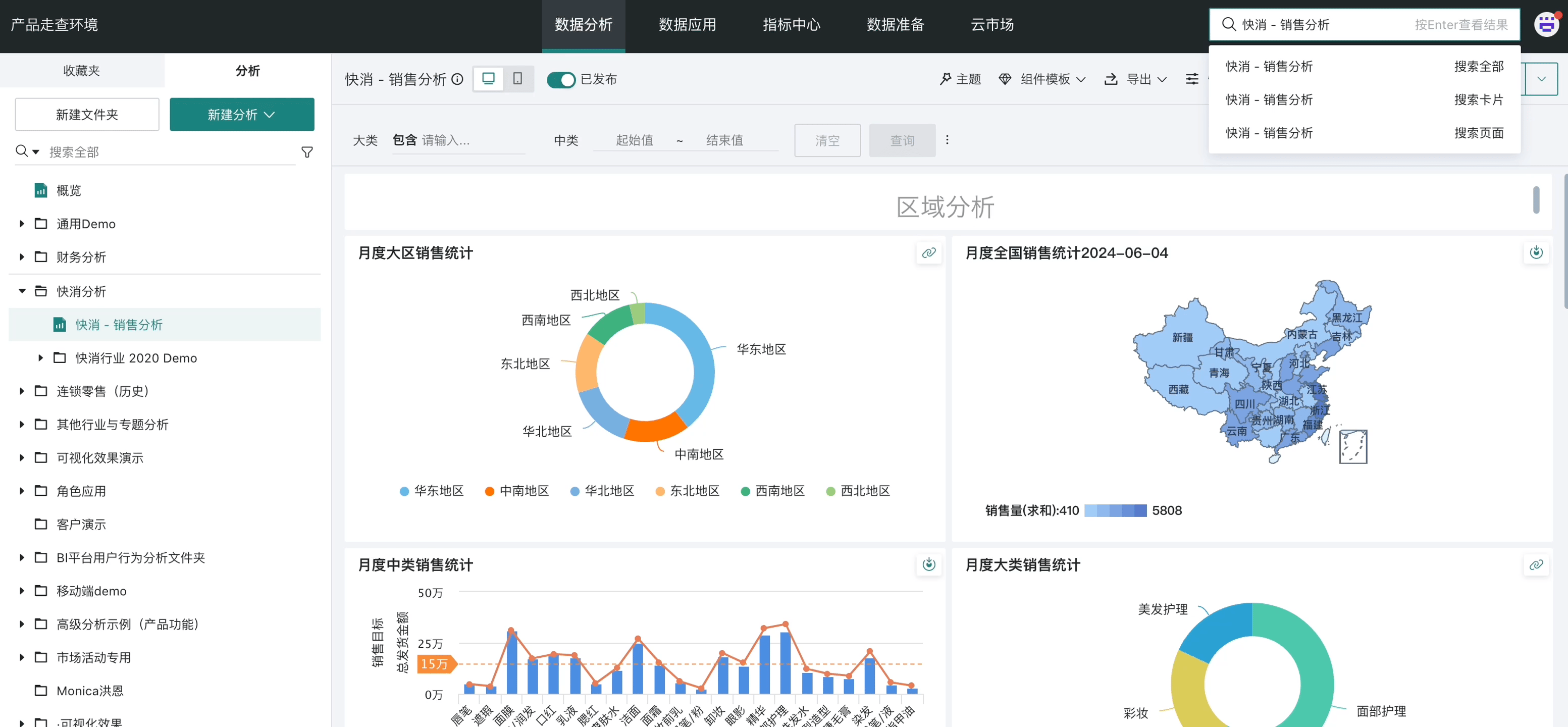资源搜索
1. 概述
资源搜索是一种高效的工具,可帮助用户快速查找和访问平台内的各种数据资源。通过资源搜索,用户可以更便捷地管理数据资源,从而提升工作效率和用户体验。
在可视化分析场景下,用户可以通过以下两种途径进行:
1. 分析目录搜索:用户可以浏览目录,快速找到已创建的数据看板等可视化资源。
2. 全局搜索:用户可以输入关键字,搜索整个平台内的可视化内容,快速定位需要查看或编辑的内容。
这些功能使得用户能够轻松找到所需的数据和报表,提高数据管理的便捷性和工作效率。
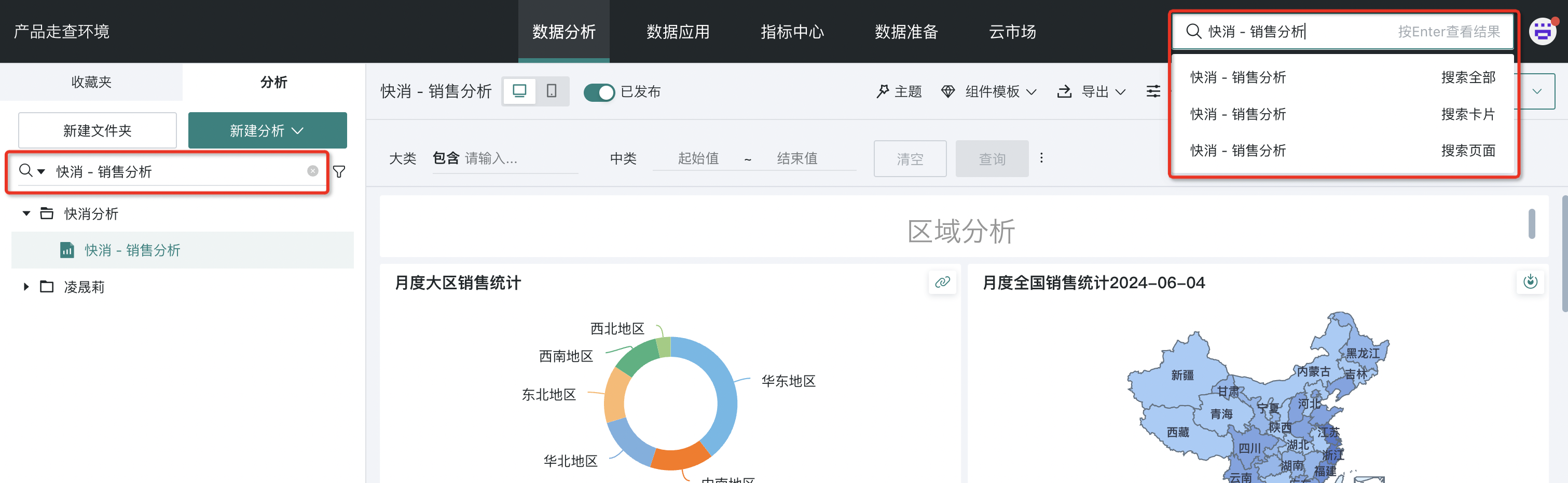
下方表格反映了各个资源分类的搜索方式支持情况,本文将以数据分析为例,描述“目录搜索”和“全局搜索”这两种资源搜索方式。
资源分类 | 目录搜索 | 全局搜索 | |
数据准备 | 数据集 | ✅ | ✅ |
智能ETL | ✅ | ✅ | |
数据账户 | ✅ | ❌ | |
数据分析 | 卡片 | ✅ | ✅ |
仪表板 | ✅ | ✅ | |
自助取数 | ✅ | ✅ | |
数据大屏 | ✅ | ✅ | |
自定义列表 | ✅ | ✅ | |
数据应用 | 应用 | ✅ | ❌ |
门户 | ✅ | ❌ |
2. 使用指导
2.1. 分析目录检索
在搜索栏左侧的下拉菜单中,用户可以轻松切换检索对象,选择按名称或按描述进行搜索。
-
按名称检索(默认):用户可以通过输入数据看板的名称进行搜索。这种方式特别适合那些对资源名称较为清楚的用户,帮助他们迅速定位所需的看板。
-
按描述检索:用户还可以通过输入数据看板的描述进行搜索。描述是在用户创建看板时填写的,后续也可以在“页面信息”中进行修改。这种方式对于记不清具体名称但了解描述内容的用户特别有用,能够帮助他们更精确地找到所需资源。
这两种检索方式使得用户能够轻松找到所需的数据看板,提高数据管理的便捷性和工作效率。
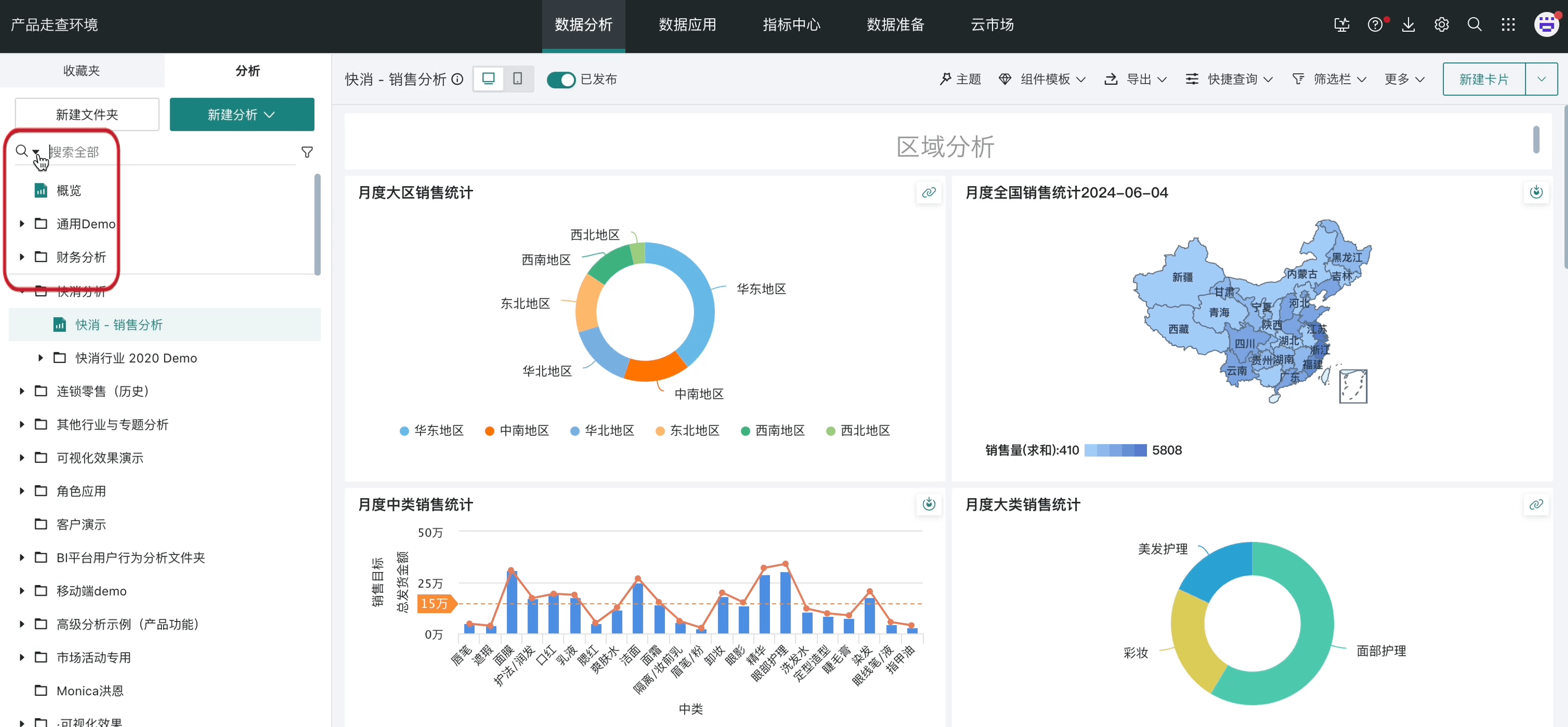
2.2. 全局搜索
在全局导航的右上角处点击放大镜图案的“全局搜索”按钮,输入资源名称等关键词。全局名称检索不仅限于数据看板资源的检索,还包括其他类型的资源,如卡片、数据集、ETL 任务等,帮助用户全面查找所需资源。
全局搜索支持多种筛选和排序功能,使用户可以更高效地定位所需资源。搜索结果可以按资源类别(如看板、卡片、ETL、数据集等)进行分类,还可以按时间排序,以便用户根据创建时间或修改时间找到最新的资源。